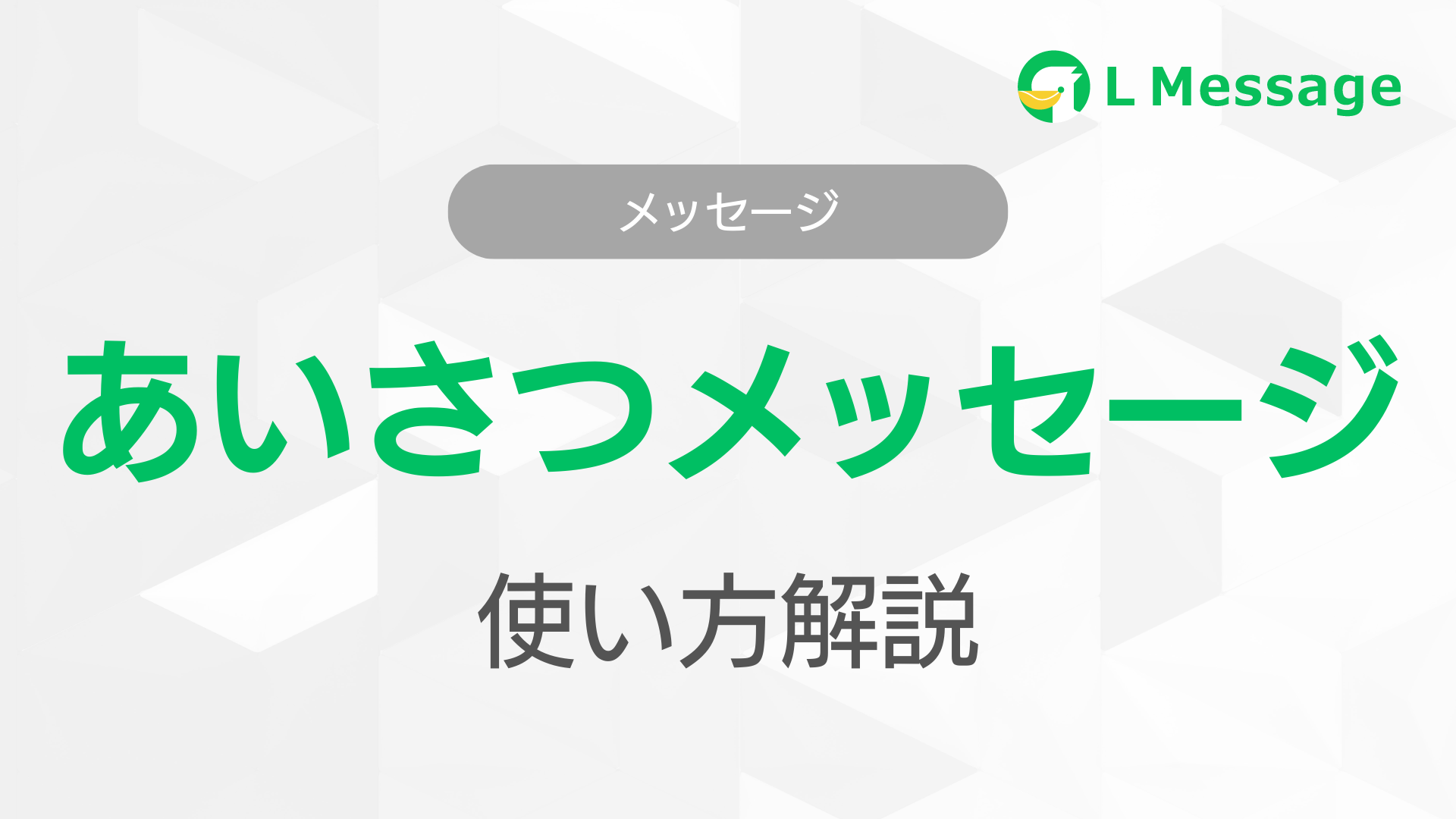あいさつメッセージとは
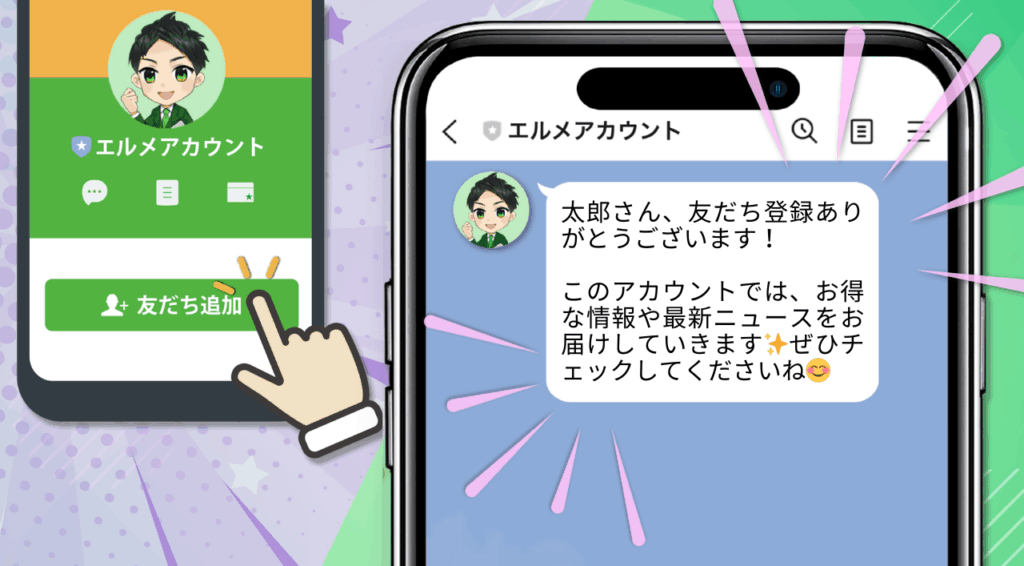
あいさつメッセージは、LINE公式アカウントに新しく登録した友だちや、ブロックを解除した友だちに対して、自動でメッセージやアクションを実行できる機能です。
エルメのあいさつメッセージは、状況に応じて以下の3種類を設定できます。
・新規友だち用
初めてLINE公式アカウントを追加した友だち。
・既存友だち用
エルメ利用前からの友だちで、友だち側からのメッセージ受信でエルメ上に表示された友だち。
エルメとLINE公式アカウントの利用開始が同時の場合は、既存友だちは存在しません。
・ブロック解除友だち用
一度ブロックされた後、ブロック解除した友だち。
メッセージ送信以外にも以下のような多彩なアクションが可能です。
・ステップ配信を開始、停止する
・リッチメニューを表示する
・テンプレートを送信する
・タグを付け、外しする
この機能を活用することで、新規ユーザーとの接点づくりや、再アプローチの効率化が可能になります。
その結果、LINE公式アカウントの運用が大幅に効率化され、顧客満足度の向上にも貢献します。
あいさつメッセージの解説動画
また、こちらのページではテキスト形式で解説を行っておりますが、動画での解説もご用意しております。お好みに合わせてご活用いただけますと幸いです。
あいさつメッセージの設定方法
本マニュアルでは、新規友だち用をベースに設定方法を解説していきます。
なお、「既存友だち用」「ブロック解除友だち用」についても、基本的な設定手順は同様です。
それでは早速解説していきます。
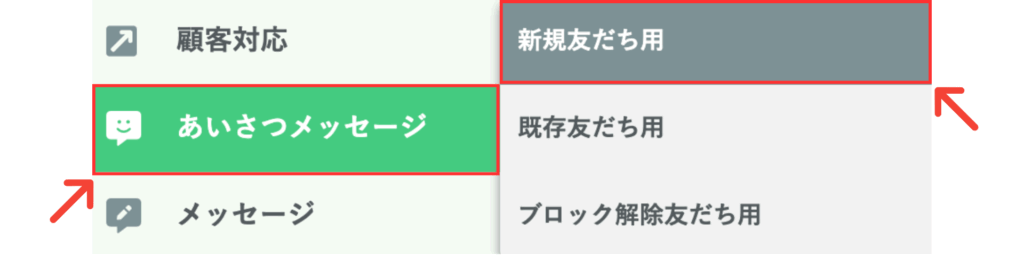
左側メニューに表示されている「あいさつメッセージ」にカーソルを合わせ、「新規友だち用」をクリックします。
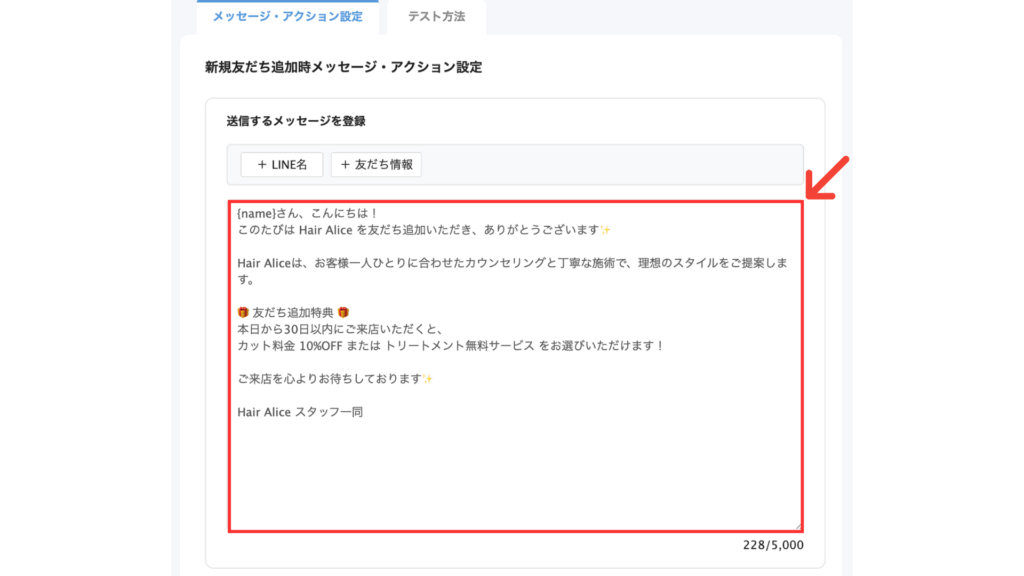
メーセージ・アクション設定から送信するメッセージを登録します。
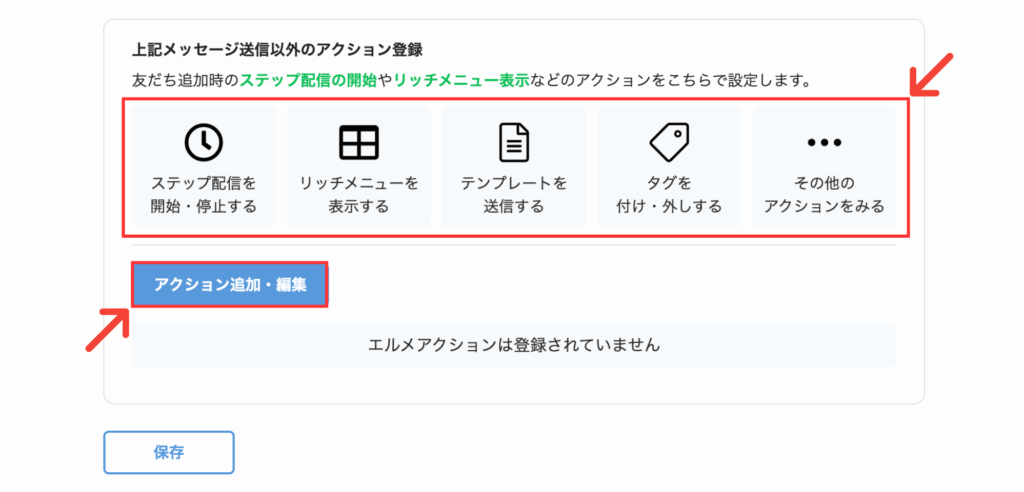
友だち追加時にステップ配信の開始やリッチメニュー表示などのアクションをこちらで設定することが可能です。
それぞれのアクションの機能自体については該当のマニュアルをご確認ください。
アクションを複数組み合わせて利用することもできます。
複数のアクションが設定されている場合
アクションは必ずしも上から順に実行されるわけではありません。
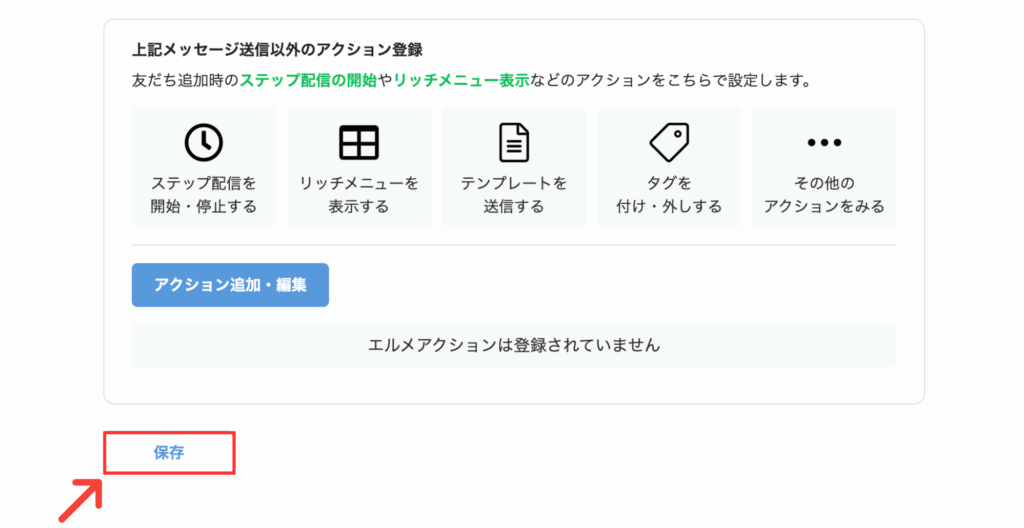
メッセージの入力、アクション追加・編集の設定(アクションは無しでも可)が完了したら左下の「保存」をクリックします。
あいさつメッセージのテストを行う方法
次に、あいさつメッセージのテストをする方法を解説していきます。
テストを行うためには、お手持ちのLINEのアカウントを、LINE公式アカウントに登録してください。
こちらは、普段ご使用されている個人のアカウントで問題ございません。
<動画解説>
「新規友だち用アクション設定」のテストをする場合
「新規友だち用アクション設定」をテストする場合は、これまでに一度もテスト対象のLINE公式アカウントを友だち追加していないLINE友だちアカウントを使用し、新たに友だち追加を行うことで、動作を確認できます。
ただし、すでにお使いのLINE友だちアカウントでテスト対象のLINE公式アカウントを友だち追加済みの場合もあるかと思います。
その場合は、以下の方法でテストを行うことが可能です。
エルメ側で行うこと

左側メニューに表示されている「1:1チャット」にカーソルを合わせ、「1:1チャット」をクリックします。
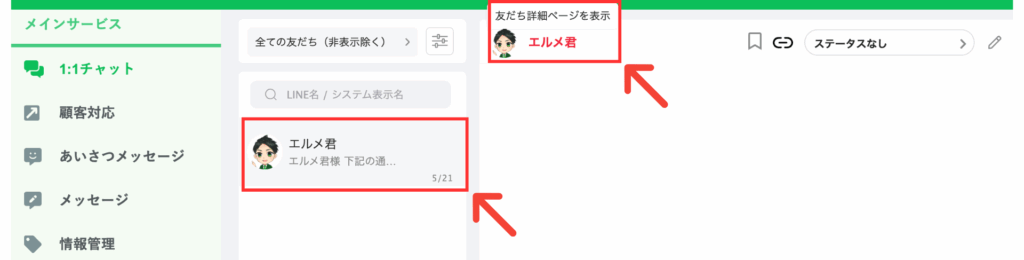
友だちリストから該当のアカウントを選びます。画面中央の名前にカーソルを合わせると「友だち詳細ページを表示」とポップアップが表示されますので、クリックしてください。

詳細ページを開いたら、画面右上にある「削除」をクリックして、登録情報を削除します。
※登録情報を削除すると再登録を行ってもアカウントに紐づく情報は復元されませんのでご注意ください。
問題ない場合のみこちらの操作を行ってください。
友だち側で行うこと
ここからはスマホ上での作業になります。
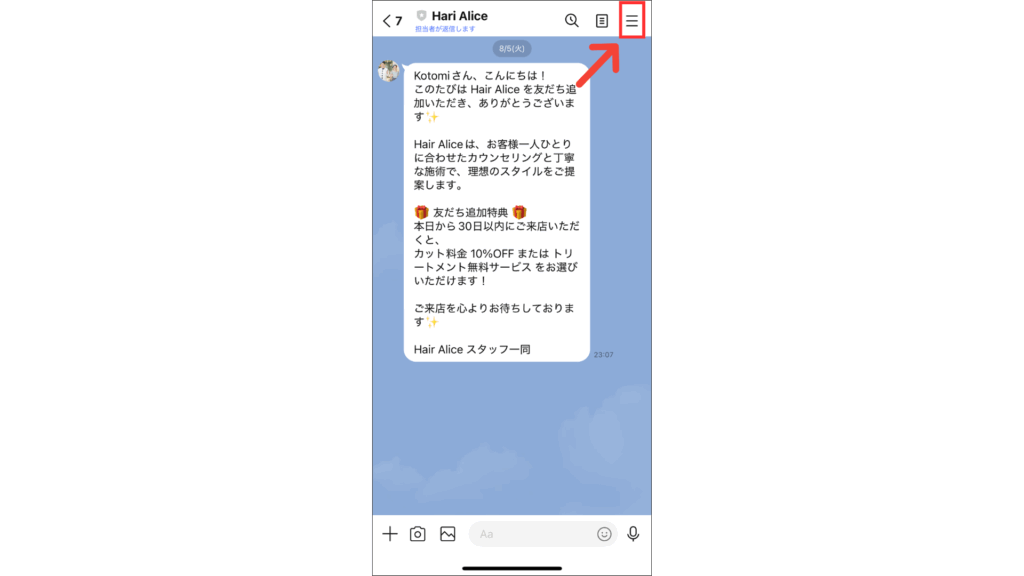
スマホからテストしたいアカウントのトーク画面を開き、右上の3本線のマークをタップします。
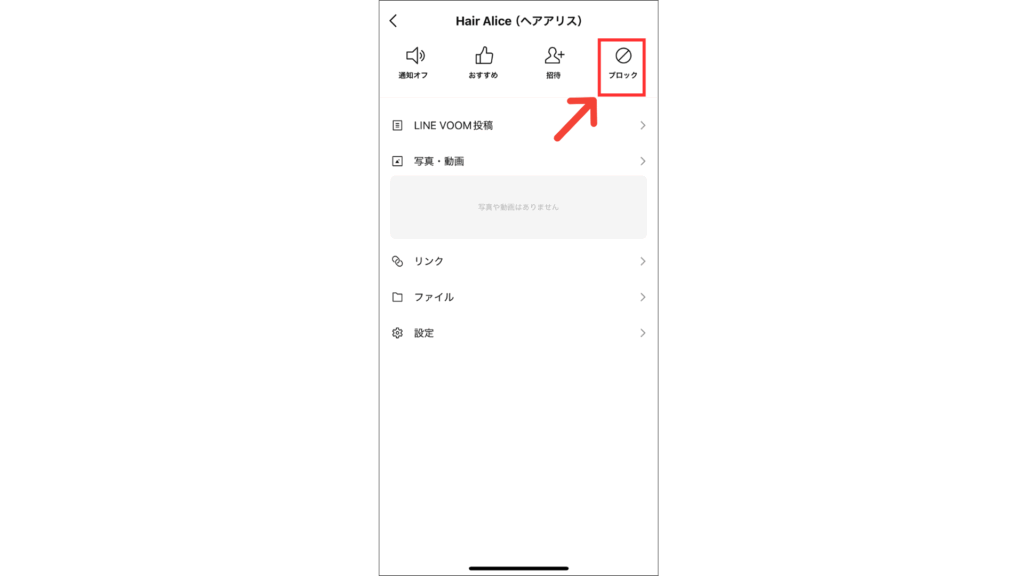
右上ブロックボタンをタップします。
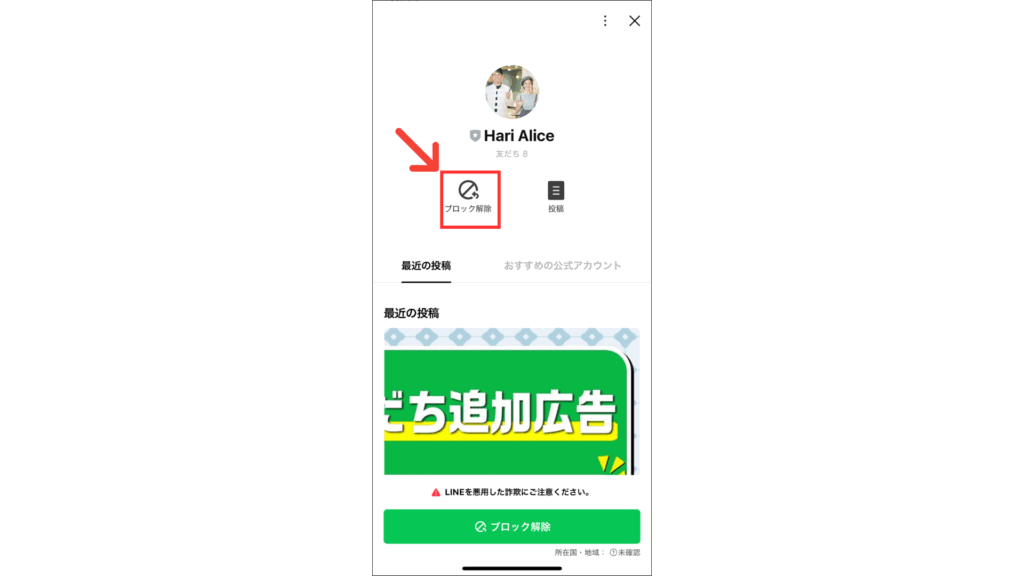
再度友だち追加のQRコードをスキャンし、友だち追加ページを開きます。そしてブロック解除をタップします。
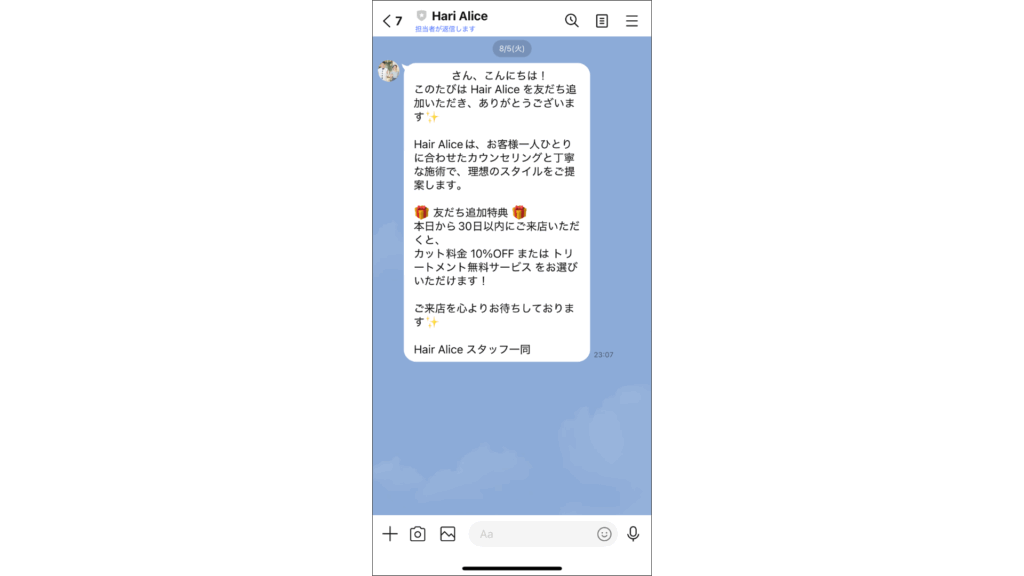
ブロック解除後、予め新規友だち用アクションで設定したメッセージが送信されていることを確認します。
この作業をすることで新規友だちとしてテストをすることが可能です。
「既存友だち用アクション設定」のテストをする場合
「既存友だち用アクション設定」をテストする場合は、お使いのLINE友だちアカウントから、テスト対象のLINE公式アカウントを友だち追加してください。
友だち追加後、以下の方法でテストを行うことが可能です。
エルメ側で行うこと

左側メニューに表示されている「1:1チャット」にカーソルを合わせ、「1:1チャット」をクリックします。
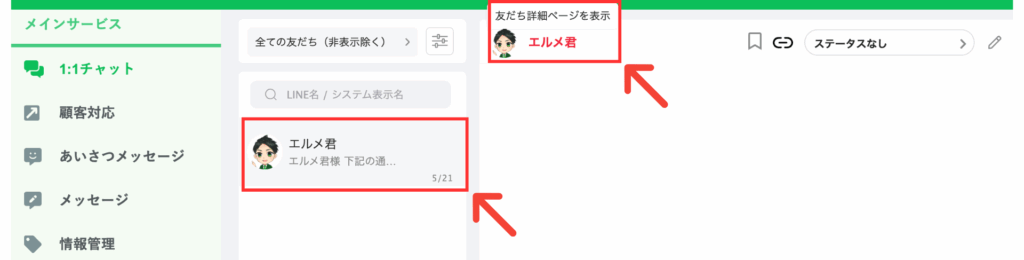
友だちリストから該当のアカウントを選び、画面中央の名前にカーソルを合わせると「友だち詳細ページを表示」とポップアップが表示されますので、クリックしてください。

詳細ページを開いたら、画面右上にある「削除」をクリックして、登録情報を削除します。
友だち側で行うこと
ここからはスマホ上での作業になります。
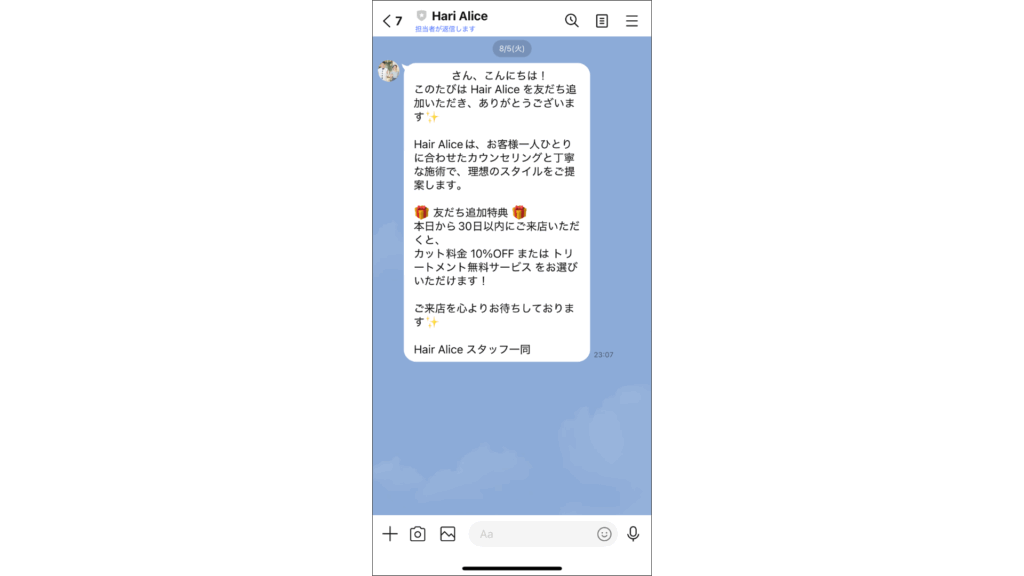
テストを行いたいLINE公式アカウントのトーク画面を開きます。
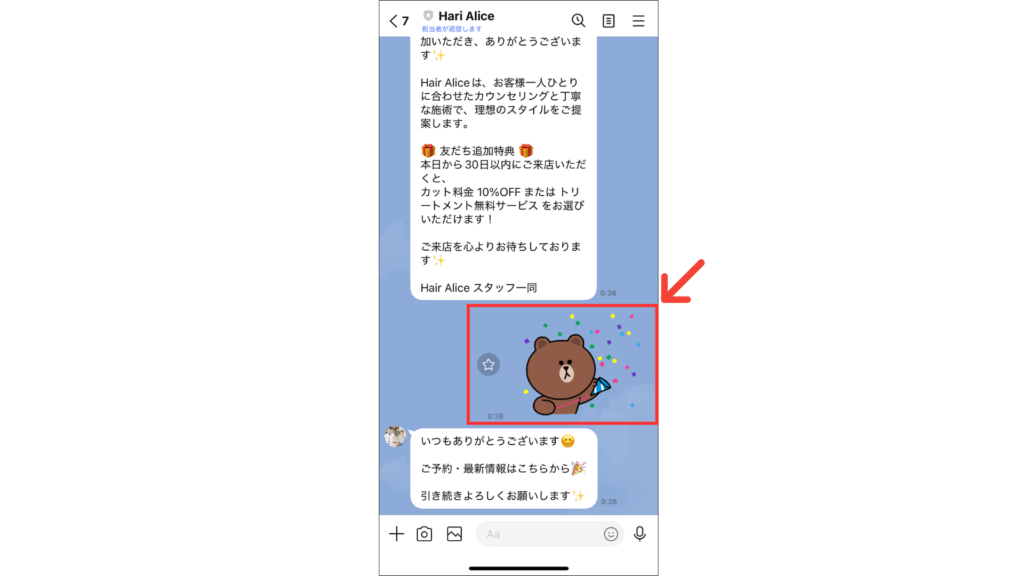
トーク画面を開いたら、スタンプ等何かしらのメッセージを送信してください。
送信後、予め既存友だち用アクションで設定したメッセージが送信されていることを確認します。
この作業をすることで既存友だちとしてテストをすることが可能です。
「ブロック解除友だち用アクション設定」のテストをする場合
「ブロック解除友だち用アクション設定」をテストする場合は、お使いのLINE友だちアカウントから、テスト対象のLINE公式アカウントを友だち追加してください。
友だち追加後、以下の方法でテストを行うことが可能です。
エルメ側で行うこと

左側メニューに表示されている「1:1チャット」にカーソルを合わせ、「1:1チャット」をクリックします。
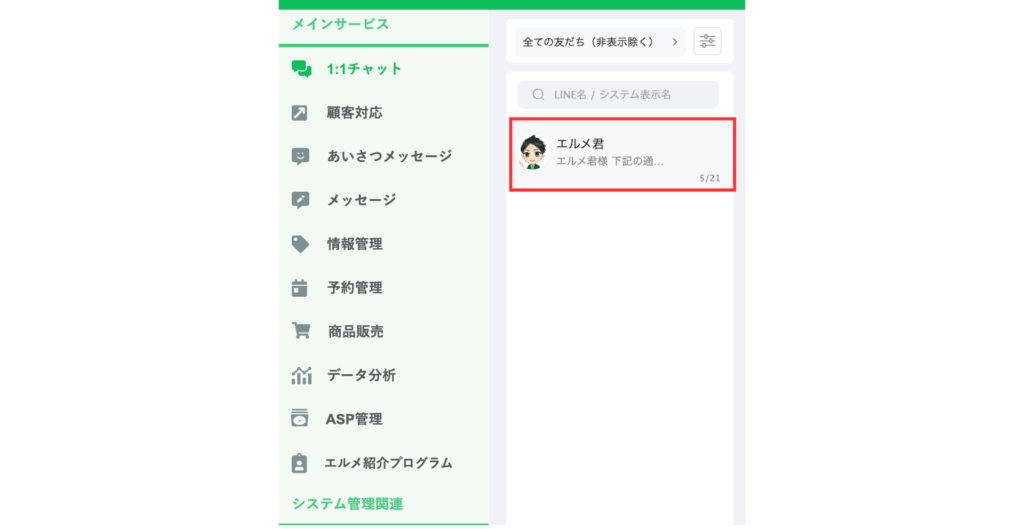
テスト用のアカウントが友だちリストに登録されていることを確認します。
友だち側で行うこと
ここからはスマホ上での作業になります。
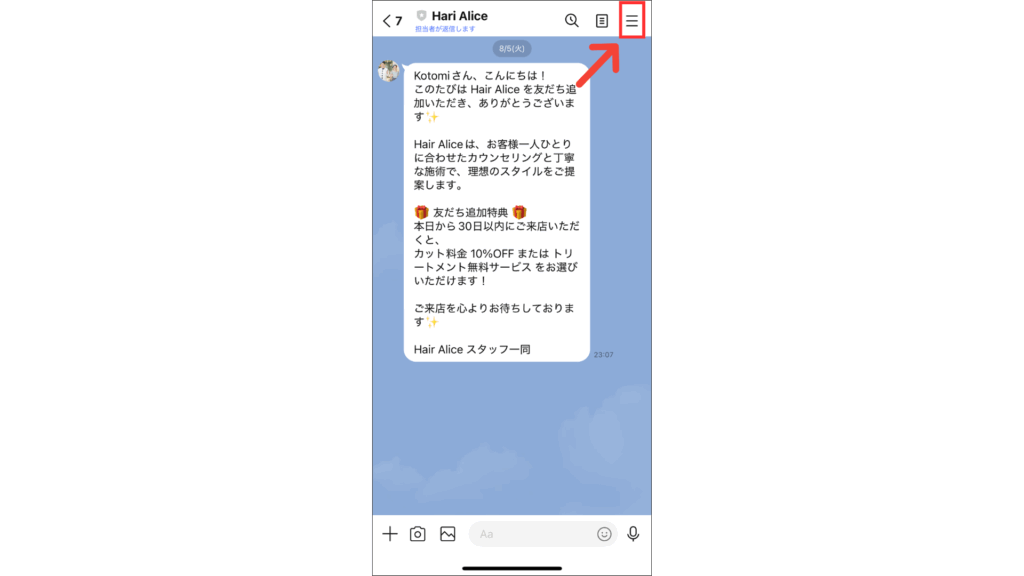
スマホからテストしたいアカウントのトーク画面を開き、右上の3本線のマークをタップします。
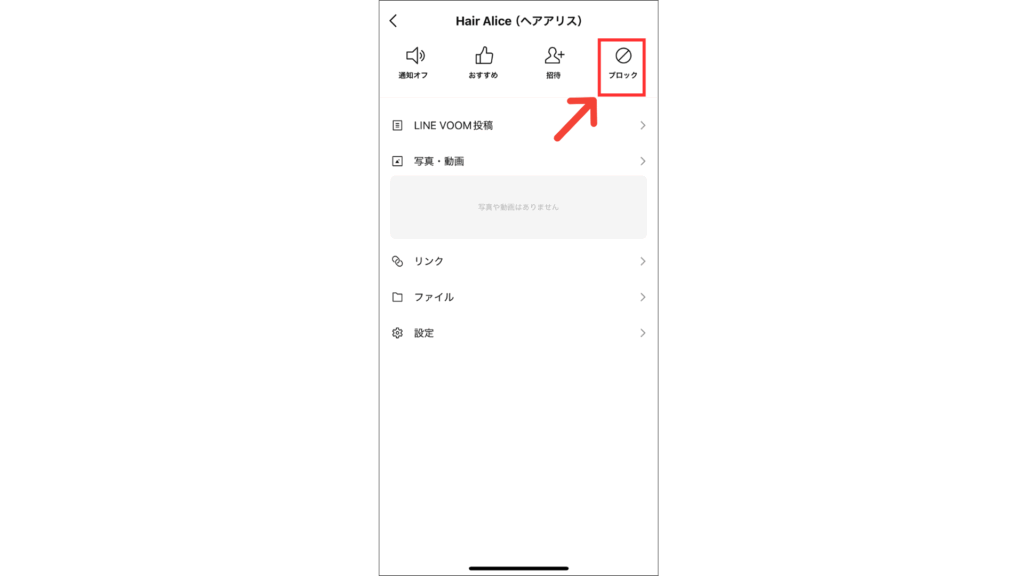
右上ブロックボタンをタップします。
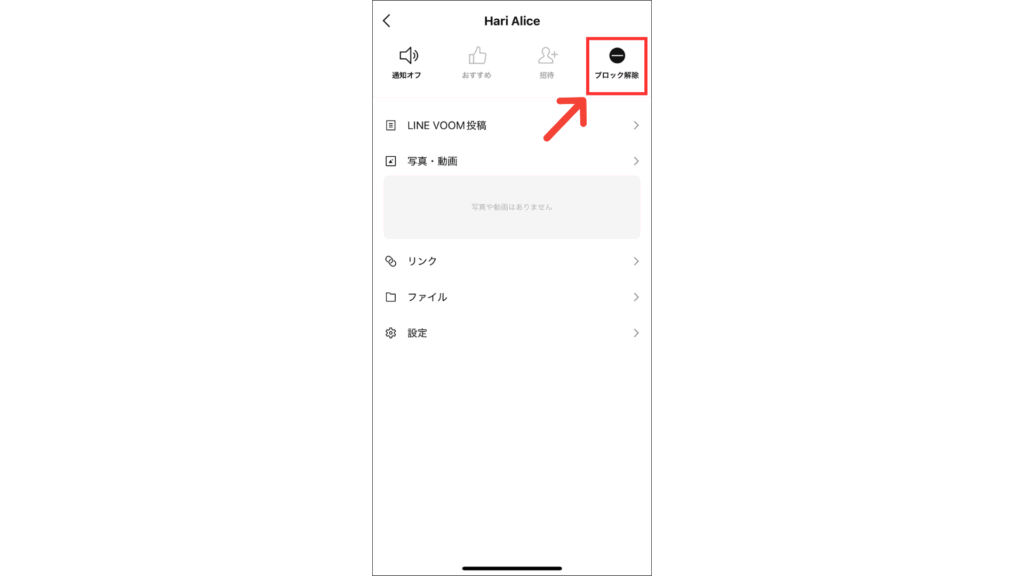
そしてブロック解除をタップします。
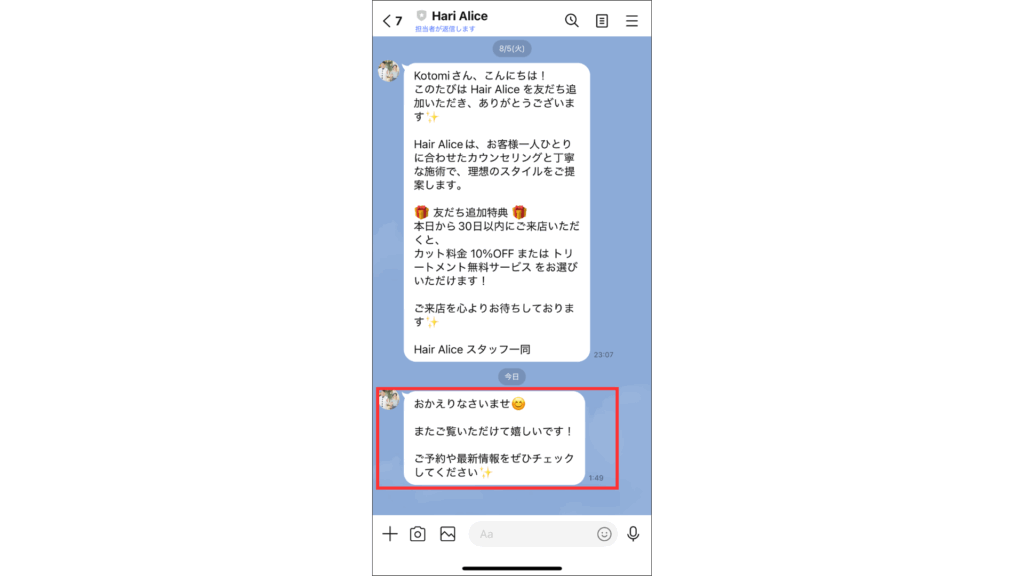
ブロック解除後、予めブロック解除友だち用アクションで設定したメッセージが送信されていることを確認します。
この作業をすることでブロック解除友だちとしてテストをすることが可能です。
以上で、あいさつメッセージ機能の概要および各アクション設定のテスト方法についての解説は終了です。